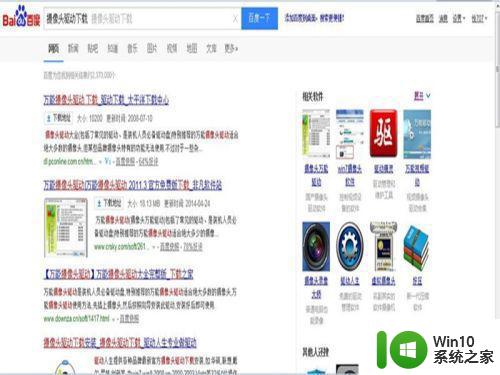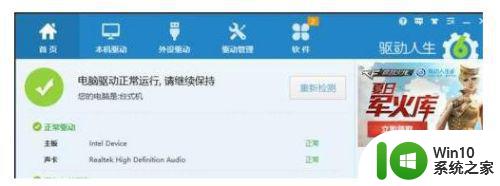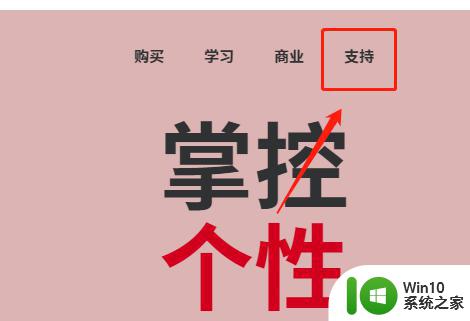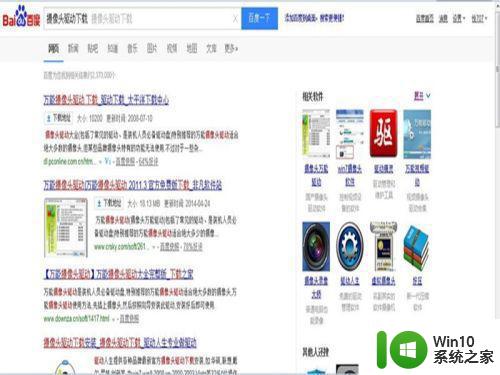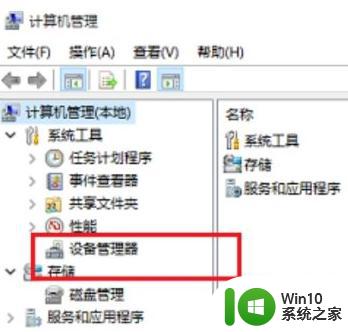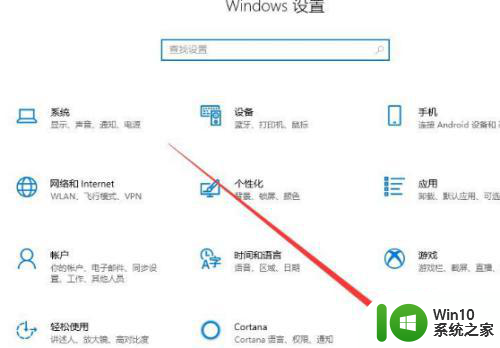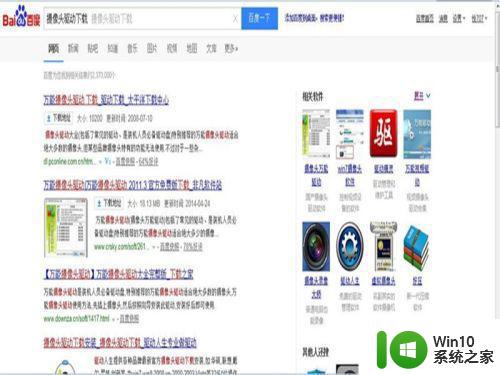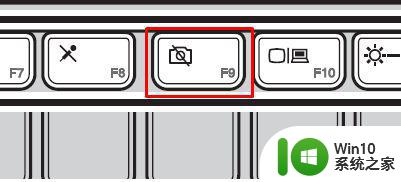windows7摄像头驱动下载安装教程 win7系统摄像头驱动更新方法
windows7摄像头驱动下载安装教程,当我们使用Windows 7系统时,摄像头驱动的下载和安装是非常重要的一步,摄像头驱动能够让我们的摄像头正常工作,并提供高质量的图像和视频。本文将为大家介绍Windows 7系统中摄像头驱动的下载和安装教程,以及摄像头驱动的更新方法。通过学习本文内容,我们可以更好地掌握这些技巧,从而提高我们在Windows 7系统中使用摄像头的体验。
解决方法:
1、在网络上下载摄像头驱动,可用官网的特定型号的,也可以用一些比较通用一点的摄像头驱动,合适有用就行,并下载到桌面,进行安装。
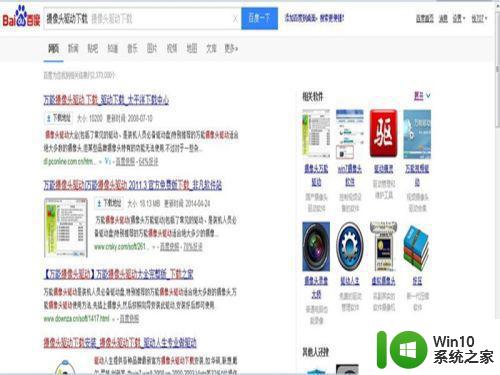
2、右击桌面的“计算机”图标,之后单击“管理”。
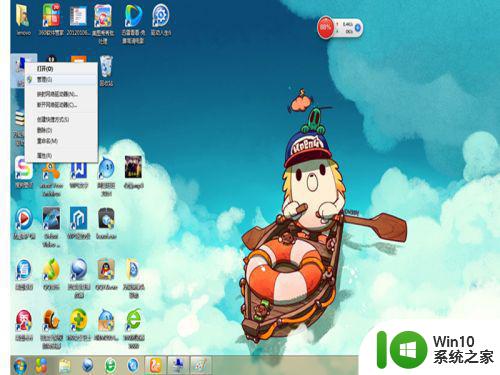
3、在“计算机管理”的左侧一栏,双击“设备管理器”,从右侧栏中找到“图像设备”,双击“图像设备”,在“USB视频设备”上右击鼠标,选择“更新驱动程序软件”。
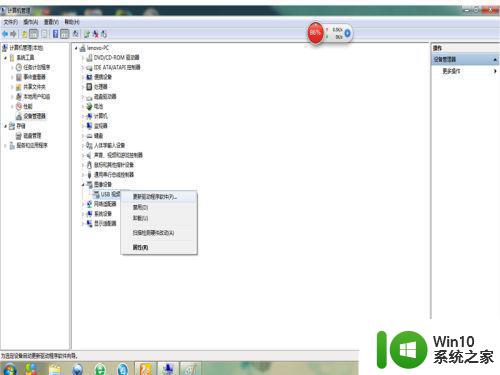
4、然后选择“浏览计算机以查找驱动程序软件”。
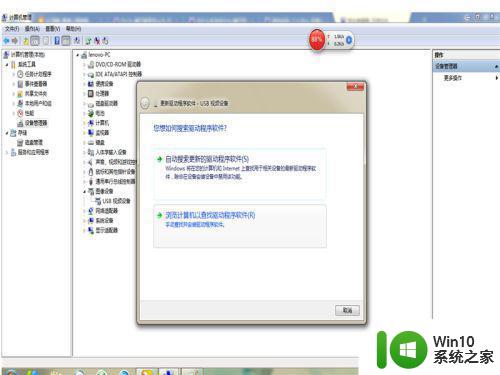
5、选择浏览“桌面”,点击“下一步”。
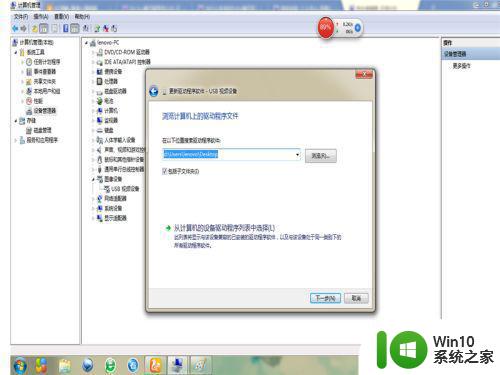
6、如果安装成功了,窗口会跳出来显示已安装成功。
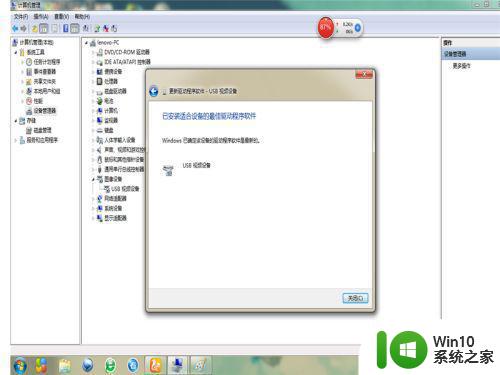
以上是关于Windows 7摄像头驱动下载和安装的简要教程, 如果您遇到这种情况,可以根据这些步骤进行解决, 希望这些信息能对您有所帮助。